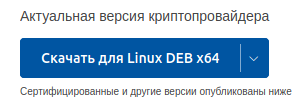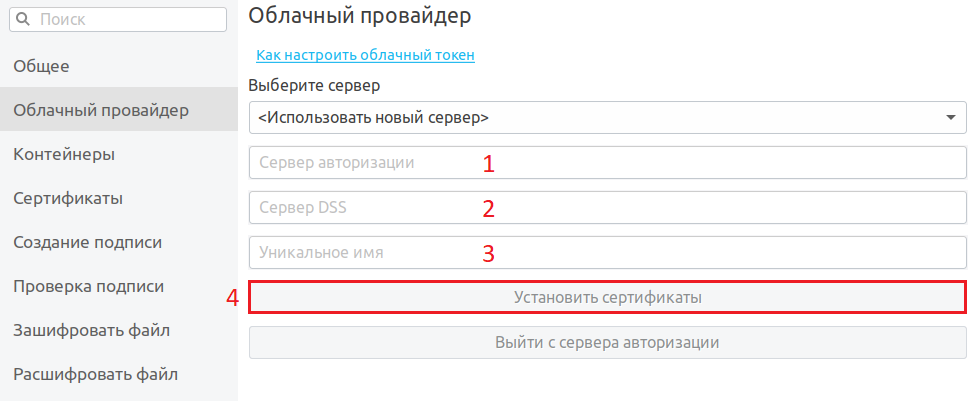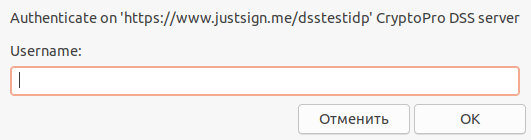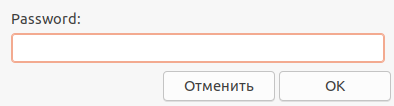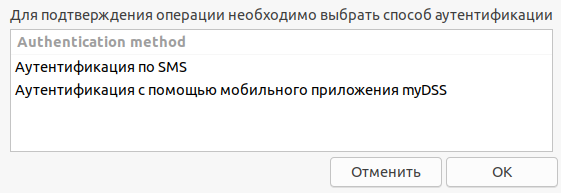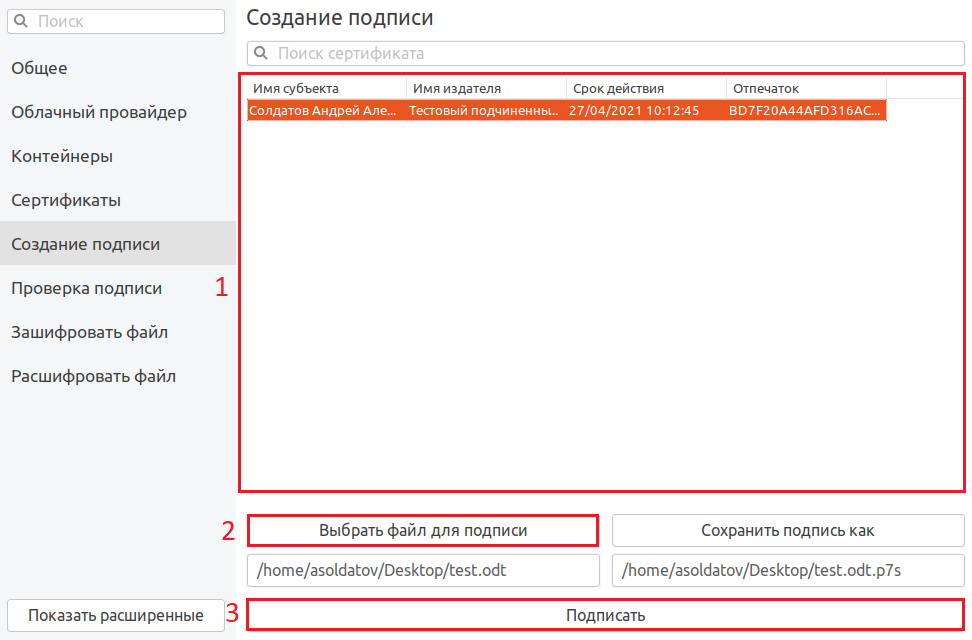- Cripto pro csp linux
- Cripto pro csp linux
- Где взять документацию по установке? Какие пакеты ставить?
- Как ввести серийный номер лицензии? Как посмотреть информацию о лицензии?
- Мой дистрибутив Linux не входит в список поддерживаемых, но я очень хочу поставить туда CSP. Как мне это сделать?
- Как установить CSP на ALTLinux?
- Как установить CSP на Debian/Ubuntu?
- Можно ли получить дистрибутив КриптоПро CSP в .deb?
- Какие ОС удовлетворяют стандарту Linux Standard Base ISO/IEC 23360 (LSB 3.0, 3.1)? Где я могу посмотреть список?
- В каких ОС семейства Unix работает КриптоПро CSP версий 3.0 и 3.6?
- Cripto pro csp linux
Cripto pro csp linux
Далее описан процесс настройки и проверки работоспособности на примере Ubuntu 20.04 LTS
1. Установка КриптоПро CSP версии 5.0.
1.1. Выполните регистрацию на сайте нашей компании. Если Вы уже зарегистрированы – выполните вход (необходимо ввести адрес электронной почты и пароль, которые Вы указывали при регистрации).
1.3. Ознакомьтесь с условиями лицензионного соглашения и нажмите кнопку «Я согласен с лицензионным соглашением. Перейти к загрузке».
1.4. Нажмите кнопку «Скачать для Linux», для загрузки дистрибутива актуальной версии КриптоПро CSP.
1.5. Распакуйте загруженный архив: tar -xvf linux-amd64_deb.tgz && cd linux-amd64_deb
1.6. Установите основные пакеты КриптоПро CSP: sudo ./install.sh
1.7. Установите дополнительные пакеты:
2.1. Установка «облачного» сертификата электронной подписи (через графический интерфейс пользователя).
2.1.1. Запустите приложение «Инструменты КриптоПро»: /opt/cprocsp/bin/amd64/cptools
2.1.2. Перейдите на вкладку «Облачный провайдер».
2.1.3. Укажите адрес сервера авторизации (1) и сервера DSS (2). Данные адреса необходимо получить в организации, предоставившей Вам «облачный» сертификат электронной подписи. Поле «Уникальное имя» (3) заполнится автоматически. Затем нажмите кнопку «Установить сертификаты» (4).
Обратите внимание! Если на вкладке «Облачный провайдер» уже будут указаны адреса https://dss.cryptopro.ru/STS/oauth и https://dss.cryptopro.ru/SignServer/rest (адреса тестового сервиса электронной подписи DSS, который не предназначен для хранения квалифицированных сертификатов электронной подписи и выполнения юридически значимых операций) — необходимо открыть выпадающий список под кнопкой «Выберите сервер» и выбрать пункт «Использовать новый сервер».
2.1.4. Введите логин пользователя для доступа к «облачному» сертификату, а затем нажмите кнопку «ОК».
2.1.5. Введите пароль пользователя для доступа к «облачному» сертификату, а затем нажмите кнопку «ОК».
2.1.6. При появлении уведомления о необходимости подтвердить операцию входа – выберите один из доступных методов аутентификации.
2.1.7. После этого Вы будете возвращены к интерфейсу программы «Инструменты КриптоПро». Чуть ниже кнопки «Установить сертификаты» появится уведомление об успешной установке.
2.2. Установка «облачного» сертификата электронной подписи (без использования графического интерфейса пользователя).
2.2.1. Выполните команду:
/opt/cprocsp/bin/amd64/csptest -cloud -register -login -save -unique -auth -rest -user -password
— — идентификатор сервера DSS. Можете задать любой, удобный для Вас идентификатор;
— — адрес сервера авторизации (необходимо получить в организации, предоставившей Вам «облачный» сертификат электронной подписи);
— — адрес сервера DSS (необходимо получить в организации, предоставившей Вам «облачный» сертификат электронной подписи);
— — логин пользователя для доступа к «облачному» сертификату;
— пароль пользователя для доступа к «облачному» сертификату.
2.2.2. Появление статуса [ErrorCode: 0x00000000] означает, что установка была выполнена успешно.
Обратите внимание! Установку сертификатов без использования графического интерфейса можно выполнить только в случае, если операция входа в центр идентификации DSS не требует вторичной аутентификации.
3.1. Проверка работоспособности (через графический интерфейс пользователя).
3.1.1. Перейдите на вкладку «Создание подписи».
3.1.2. Выберите Ваш «облачный» сертификат из списка (1), выберите любой файл для подписи (2) и нажмите кнопку «Подписать» (3).
3.1.3. Повторите действия из п. 2.1.4 – 2.1.6.
3.1.4. В случае успешного формирования подписи чуть ниже кнопки «Подписать» появится уведомление об успешном создании подписи.
3.2. Проверка работоспособности (без использования графического интерфейса пользователя).
3.2.1. Выполните команду:
/opt/cprocsp/bin/amd64/cryptcp -sign /path/to/file /path/to/signature.sig –q
— /path/to/file – путь до подписываемого файла;
— /path/to/signature.sig – путь до подписанного файла.
3.2.2. Если у Вас установлено несколько сертификатов электронной подписи – после выполнения команды нужно будет ввести порядковый номер требуемого сертификата.
3.2.3. Появление статуса [ErrorCode: 0x00000000] означает, что файл был успешно подписан.
Обратите внимание! Подписать файл без использования графического интерфейса можно только в случае, если операции входа и подписи не требует вторичной аутентификации.
Источник
Cripto pro csp linux
Для обеспечения работы с электронными ключами Rutoken в ОС семейства Linux необходимо установить:
1. КриптоПро CSP
2. Пакеты из состава дистрибутива КриптоПро CSP : cprocsp-rdr-pcsc, cprocsp-rdr-rutoken
3. Для Rutoken S дополнительно нужен драйвер. Либо с сайта производителя https://www.rutoken.ru/support/download/nix/ , либо из состава дистрибутива КриптоПро CSP — ifd-rutokens
Важно!
Для работы электронных идентификаторов Rutoken должны быть установлены:
В DEB -based системе: библиотека libccid не ниже 1.4.2, пакеты pcscd и libpcsclite1.
В RPM-based системе: пакеты ccid, pcscd и pcsc-lite.
Ниже приведены примеры установки пакетов пользователем, имеющим права администратора ( root ). В противном случае, в начале команды следует поставить « sudo », например:
Устанавливаем драйвер Rutoken для DEB — based и RPM — based систем ( только для RUTOKEN S ):
Устанавливаем КриптоПро CSP для DEB — based и RPM — based систем:
Для обоих систем
Устанавливаем модуль поддержки PCSC-считывателей для DEB — based и RPM — based систем (доп. пакет):
root@ubuntu :# dpkg –i cprocsp-rdr-pcsc
Устанавливаем модуль поддержки Rutoken для DEB — based и RPM — based систем (доп. пакет):
root@ubuntu :# dpkg –i cprocsp-rdr-rutoken
root@ubuntu :# rpm –i cprocsp-rdr-rutoken
После подключения считывателя проверим определяет ли его система:
root@ubuntu :# /opt/cprocsp/bin/amd64/csptest –card –enum
Aktiv Rutoken ECP 00 00
Total: SYS: 0.000 sec USR: 0.000 sec UTC: 0.240 sec
[ ErrorCode : 0 x 00000000]
Просмотр списка настроенных считывателей:
root@ubuntu :# /opt/cprocsp/sbin/amd64/cpconfig -hardware reader -view
Nick name: Aktiv Rutoken ECP 00 00
Connect name:
Reader name: Aktiv Rutoken ECP 00 00
Nick name: FLASH
Connect name:
Reader name: FLASH
Nick name: HDIMAGE
Connect name:
Reader name: HDIMAGE
Для тестирования создадим самоподписанный сертификат с закрытым ключом:
# /opt/cprocsp/bin/amd64$ ./csptestf -keyset -newkeyset -makecert -cont ‘\\.\Aktiv Rutoken ECP 00 00\test’ -keytype exchange
CSP (Type:80) v4.0.9019 KC1 Release Ver:4.0.9963 OS:Linux CPU:AMD64 FastCode:READY:AVX.
AcquireContext: OK. HCRYPTPROV: 34026883
GetProvParam(PP_NAME): Crypto-Pro GOST R 34.10-2012 KC1 CSP
Container name: «test»
Exchange key is not available.
Attempting to create an exchange key.
an exchange key created.
Subject/Issuer: E=test@cryptopro.ru, CN=test
Subject/Issuer: E=test@cryptopro.ru, CN=test
Self signed certificate created: E=test@cryptopro.ru, CN=test
Certificate stored in container.
Keys in container:
PrivKey: Not specified — 24.04.2021 11:33:59 (UTC)
Total: SYS: 0.020 sec USR: 0.140 sec UTC: 10.720 sec
Источник
Где взять документацию по установке? Какие пакеты ставить?
Инструкции по установке и настройке, а также описание пакетов даны в документе «Руководство администратора безопасности. Linux». Этот документ входит в состав документации на CSP, его можно скачать на странице загрузки CSP или в разделе «Документация»: http://cryptopro.ru/support/docs .
Если у Вас FreeBSD/Solaris/AIX — см. «Руководство администратора безопасности. FreeBSD/Solaris/AIX».
Как ввести серийный номер лицензии? Как посмотреть информацию о лицензии?
Для просмотра информации о лицензии выполните:
#cpconfig -license -view
Для ввода лицензии выполните:
#cpconfig -license -set
Серийный номер следует вводить с соблюдением регистра символов.
Утилита cpconfig находится в /opt/cprocsp/sbin/ .
Мой дистрибутив Linux не входит в список поддерживаемых, но я очень хочу поставить туда CSP. Как мне это сделать?
Попробуйте сначала поставть пакеты совместимости с LSB 3.0 или 3.1 из состава Вашего дистрибутива (названия могут несколько варьироваться, обычно lsb-3.0, lsb-3.1, lsb-base, lsb-core), а затем установить CSP.
ВНИМАНИЕ: установка CSP на неподдерживаемую ОС не будет являться сертифицированным решением и не поддерживается.
Как установить CSP на ALTLinux?
Сначала необходимо установить пакет LSB из состава дистрибутива:
apt-get install lsb-3.0
Затем пакет совместимости, поставляющийся вместе с CSP:
rpm -i ./cprocsp-compat-altlinux-1.0.0-1.noarch.rpm
После этого можно устанавливать необходимые пакеты из состава CSP. Установка осуществляется при помощи утилиты rpm.
Как установить CSP на Debian/Ubuntu?
Сначала необходимо поставить(если не установлены) пакеты LSB из состава дистрибутива, а также пакет alien, который является штатным средством для установки .rpm:
apt-get install lsb-base alien lsb-core
Затем при помощи alien поставить необходимые пакеты CSP, например:
alien -kci ./lsb-cprocsp-base-3.6.4-4.noarch.rpm
alien -kci ./lsb-cprocsp-rdr-3.6.4-4.i486.rpm
alien -kci ./lsb-cprocsp-kc1-3.6.4-4.i486.rpm
alien -kci ./lsb-cprocsp-capilite-3.6.4-4.i486.rpm
Можно ли получить дистрибутив КриптоПро CSP в .deb?
Нет, дистрибутив поставляется только в .rpm. Все ОС семейства Linux, для работы под управлением которых сертифицирован продукт либо основаны на rpm, либо соответствуют LSB, либо планируются к сертификации по стандарту LSB 3.1. Обязательным требованием для соответствия LSB является наличие в ОС механизма для установки rpm, следовательно, если используемая Вами ОС входит в число поддерживаемых операционных систем, в ней есть механизм для установки .rpm. Для debian, ubuntu и основанных на них дистрибутивах это утилита alien.
Какие ОС удовлетворяют стандарту Linux Standard Base ISO/IEC 23360 (LSB 3.0, 3.1)? Где я могу посмотреть список?
По сотстоянию на момент сертификации в этот список входили:
Программно-аппаратные среды, удовлетворяющие стандарту LSB 3.1:
— Asianux Server 3 (ia32, x86-64)
— Bharat Operating System Solutions (BOSS) Linux 1.0 (ia32)
— Bharat Operating System Solutions (BOSS) Linux 2.0 (ia32)
— Booyo 2.5 (ia32, x64)
— Linpus Linux 9.4 (ia32)
— Linpus Linux 9.5 (ia32, x64)
— Mandriva Linux 2007.0 (ia32)
— Mandriva Linux Corporate Desktop 4.0 (ia32)
— Mandriva Linux Corporate Server 4.0 (ia32)
В каких ОС семейства Unix работает КриптоПро CSP версий 3.0 и 3.6?
КриптоПро CSP версии 3.0 работает под управлением операционных систем:
— Red Hat Linux 7, 9 (платформа ia32)
— FreeBSD 5 (платформа ia32)
— Solaris 9 Update 4 (платформы sparc, ia32).
КриптоПро CSP версии 3.6 работает под управлением операционных систем:
— FreeBSD 7/8 (платформа ia32)
— Solaris 9/10 (платформы sparc, ia32, x64)
— AIX 5/6 (платформа Power PC)
— ALT Linux Server (платформы ia32, x64)
— Debian (платформы ia32, х64)
— Trustverse Linux XP (платформа ia32)
— SPLAT (платформы ia32, х64)
Источник
Cripto pro csp linux
Настройка СКЗИ осуществляется при помощи утилиты cpconfig которая входит в состав дистрибутива и расположена в директории /opt/cprocsp/sbin/ .
Ввод серийного номера лицензии.
# cpconfig -license -view // Для ввода лицензии выполните:
# cpconfig -license -set // Серийный номер следует вводить с соблюдением регистра символов.
Настройка оборудования СКЗИ. Настройка устройств хранения (носителей) и считывания (считывателей) ключевой информации и датчиков случайных чисел.
Предустановленными являются считыватели flash-носителей и образ дискеты на жестком диске.
# ./cpconfig -hardware reader -view // Просмотра списка настроенных считывателей
# ./cpconfig -hardware reader -add FAT12_0 -name «Floppy Drive» // Добавление считывателя дискет
# ./cpconfig -hardware rndm -view // Просмотр списка настроенных ДСЧ
# ./cpconfig -hardware rndm -add bio_tui -level 5 -name «Console BioRNG» // Для добавления консольно БиоДСЧ.
Для работы со считывателем PC/SC требуется пакет cprocsp-rdr-pcsc. После подключения считывателя узнайте имя устройства:
Для добавления считывателя используйте это имя:
# ./cpconfig -hardware reader -add «Gemplus GemPC Twin 00 00»
Настройка криптопровайдера по умолчанию
# ./cpconfig -defprov -view_type Для просмотра типов доступных криптопровайдеров
# ./cpconfig -defprov -view -provtype
Для просмотра свойств криптопровайдера нужного типа
# ./cpconfig -defprov -setdef -provtype
Для установки провайдера по умолчанию для нужного типа
# ./cpconfig -defprov -getdef -provtype
Для получения имени провайдера по умолчанию для нужного типа
Источник